[快速入门指南]备份Azure SQL Server数据库
Azure支持自动备份Azure SQL Server数据库。但是你知道如何更改备份策略,或者如何将SQL数据库导出到本地机器吗?这是有关这些问题的快速入门指南。
Azure是微软的公共云计算平台,提供一系列云服务。通过Azure订阅,您可以在Azure门户中通过简单的操作在云中创建和运行SQL数据库。
数据库数据是需要备份保护的重要资产。与本地SQL Server不同,您不必担心Azure上的硬件故障。然而,即使在云端,也可能会出现应用程序错误,或意外插入或删除数据。因此,Azure数据库备份仍然很重要。
幸运的是,Azure始终会自动备份Azure SQL Server数据库。让我们看看它的备份选项。

备份类型:部署SQL数据库时,Azure会立即执行一次完整备份。之后,每周Azure会根据计算大小和所做的更改自动创建SQL Server Server数据库的完整备份、每12-24小时的差异备份以及每5-10分钟的事务日志备份。因此您无需在Azure中手动备份SQL Server数据库。
备份存储冗余:默认情况下,备份将存储在复制到配对区域的异地冗余存储blob中。根据不同的成本,您还可以将备份存储冗余更改为本地冗余备份存储,或区域冗余备份存储,将所有备份副本保存在同一数据中心本地,或同一区域的不同可用区中。
备份保留策略:Azure支持时间点还原(PITR)和长期保留SQL数据库备份保留策略。PITR允许您保留7-35天的备份,而LTR允许您保留每周/每月/每年的备份长达10年。
1. 访问Azure门户。选择“所有资源”并搜索“SQL Server”,选择目标SQL数据库。
2. 在左侧清单中,选择“设置”下的“备份”选项。然后单击右侧页面上的“保留策略”。

3. 在下方列表中选择目标数据库,点击“配置策略”。

4. 在弹窗中配置备份保留时间。如您所见,您可以选择时间点恢复(PITR) 备份保留多长时间,以及长期保留 (LTR)备份保留多少周/月/年。

5. 单击“应用”确认设置。
1. 要备份Azure SQL Server数据库,首先访问Azure门户。选择要备份的SQL数据库。在左侧清单中选择“概述”,然后在右侧页面中单击“设置服务器防火墙”。

2. 点击“添加客户端IP”添加新规则,然后点击“保存”。
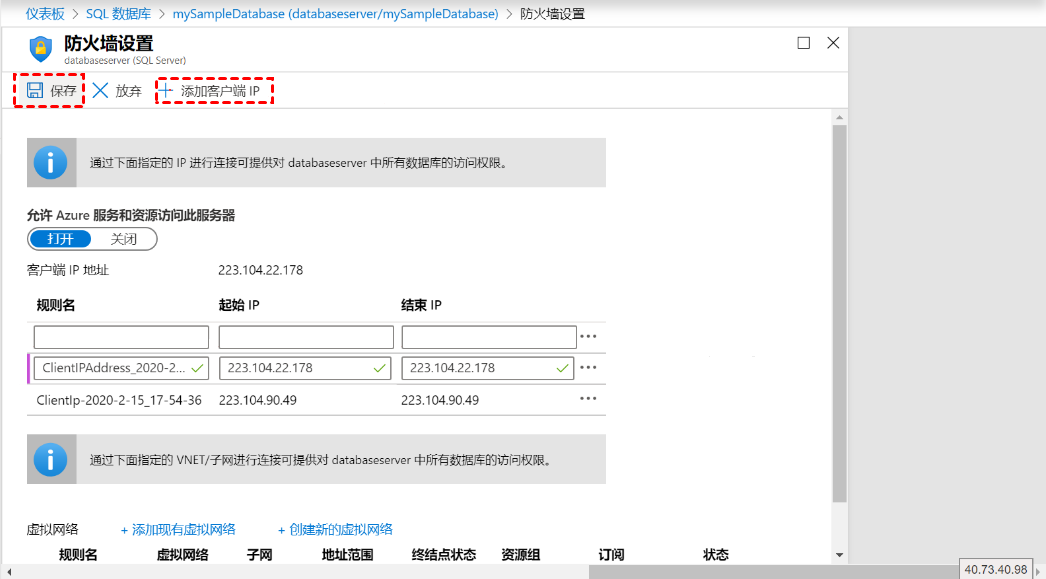
3. 返回概述选项卡,单击服务器名称进行复制。
4. 启动SQL Server Management Studio (SSMS)并使用复制的服务器名称连接到您的Azure SQL数据库。

5. 右键点击目标数据库名称,选择“任务”>“导出数据层应用程序”,在弹出的向导中点击“下一步”。
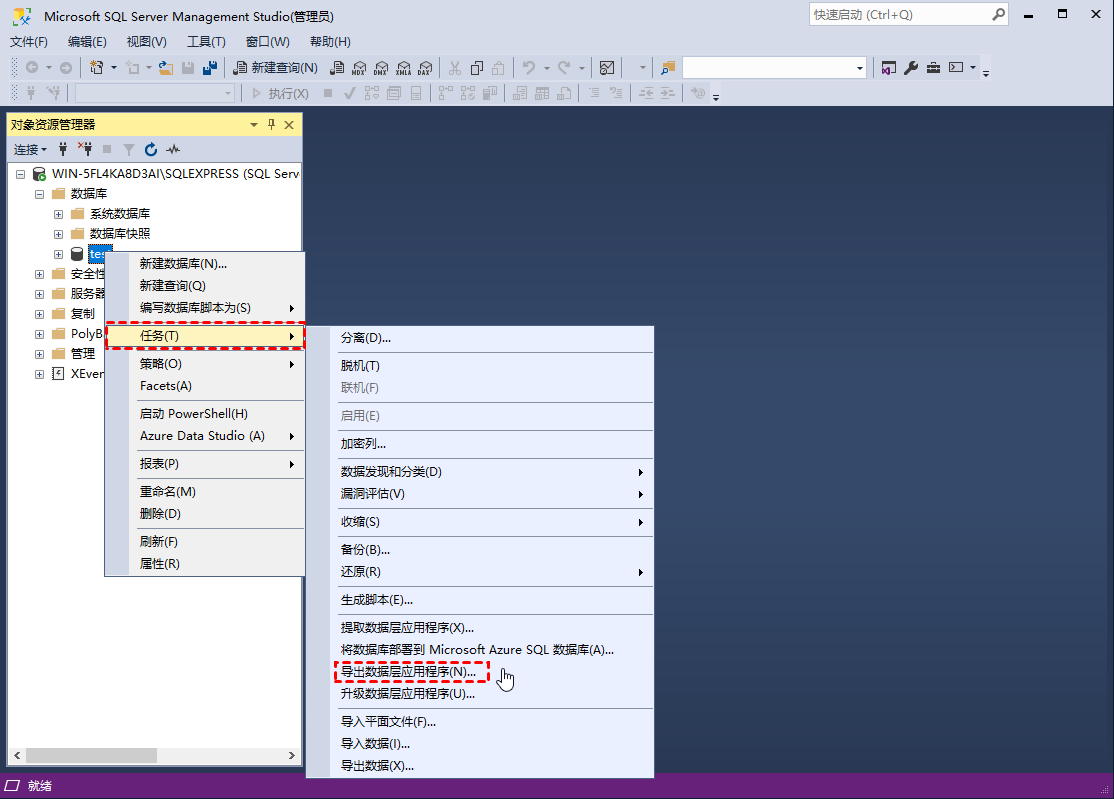
6. 在“导出设置”页面,选择“保存到本地磁盘”选项,点击“浏览…”选择存储路径。然后单击“下一步”。
7. 查看摘要页面上的所有配置,然后单击“下一步”Next创建.bacpac备份文件,其中包括数据、模式、表、引用和所有其他数据库组件。然后您可以将其导入到本地计算机上的另一个SQL服务器。
在云端运行Azure Sql Server数据库可以避免硬件故障导致的数据丢失,但仍存在应用程序崩溃或误操作的风险。因此,仍然需要备份Azure SQL Server数据库,有时还需要导出到本地存储。
在本文中,我介绍了如何更改默认的Azure SQL数据库备份策略,以及如何将其导出到本地计算机。希望这对您有所帮助。